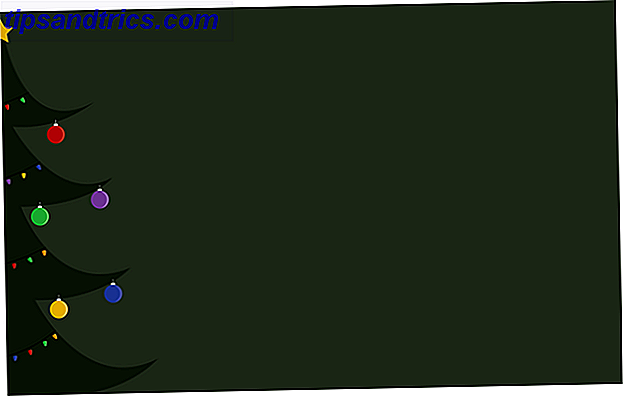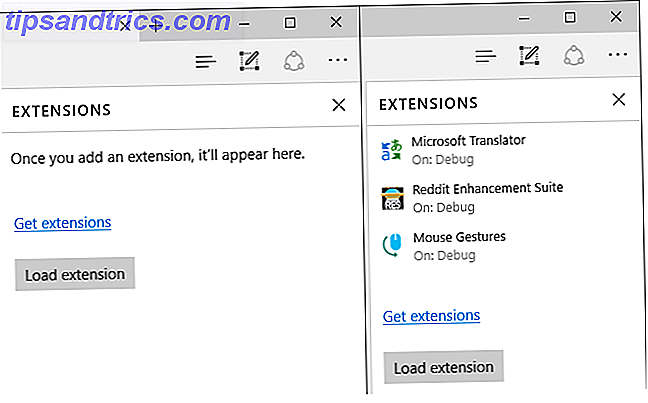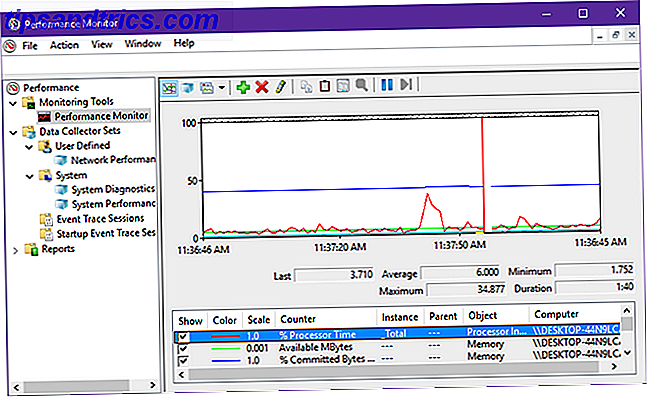Eine der nützlichsten Funktionen des iPhone ist seine Fähigkeit, Sie über fast alles zu informieren. Wenn Sie diese Option deaktivieren, kann diese Funktion schnell außer Kontrolle geraten. Wenn immer mehr Apps um Ihre Aufmerksamkeit wetteifern, lohnt es sich zu wissen, wie man die Dinge im Zaum hält.
Apple hat Benachrichtigungen in fast jede Ecke von iOS geschrieben - vom Lockscreen bis zu einem dedizierten Benachrichtigungscenter, auf das mit einem einfachen Streifzug zugegriffen werden kann. Heute werden wir uns ansehen, was Sie tun können, um Benachrichtigungen wieder nützlich zu machen.
Das Problem mit zu vielen Benachrichtigungen
Fast jede App, die Sie in diesen Tagen installieren, verlangt die Erlaubnis, Ihnen Benachrichtigungen zu senden, auch wenn dies für den Kernbetrieb nicht notwendig erscheint. Einige der größten Übeltäter sind frei, Spiele zu spielen Keine versteckten Kosten: 7 Free-To-Play-Spiele, die tatsächlich frei sind Keine versteckten Kosten: 7 Free-To-Play-Spiele, die tatsächlich frei sind Mobile Gaming hat ein Problem. Sie laden ein Spiel, Sie beginnen zu spielen, aber Sie schlagen eine Paywall. Diese Spiele haben dieses Problem überhaupt nicht. Lesen Sie mehr, die das System verwenden, um Sie nach langen Abwesenheitszeiten wieder zu ermutigen, auch wenn Sie die App nicht schon länger geöffnet haben.
Wenn Sie von einer App zur Bestätigung aufgefordert werden, sollten Sie sich fragen, ob Sie wirklich möchten, dass diese bestimmte App in der Tasche ein Summen hervorruft oder in Zukunft auf Ihrem Lockscreen erscheint. Indem du selektiv bist, kannst du verhindern, dass dein Lockscreen überhaupt zu einem "Alles-für-alle" wird. Einige Dienste halten Ihr Telefon den ganzen Tag über wie Social-Networking-Apps - aber diese Apps sind oft mehrere Male am Tag geöffnet, was Benachrichtigungen unnötig macht.

Das Problem mit zu vielen Benachrichtigungen besteht darin, dass sie nach einiger Zeit ihre Bedeutung verlieren. Eine Seite voller Benachrichtigungen über Dinge, die Sie nicht interessieren, wird selten angeschaut. Es ist nicht nur schwierig zu erkennen, was unter dem ganzen Müll wichtig ist, es ist einfach, die Dinge ganz zu verwerfen.
Benachrichtigungen verbrauchen auch Ihre Batterie. Neben dem Netzwerkzugriff, der bei der Verwendung von Mobilfunkdaten besonders eingeschränkt sein kann, schalten Benachrichtigungen Ihren Bildschirm ein und einige verursachen sogar eine Vibration Ihres Telefons. Je mehr Sie dieses Verhalten minimieren können, desto mehr Akku sparen Sie.
Passen Sie Ihre Benachrichtigungen an
Sie können zu Einstellungen> Benachrichtigungen gehen, um die Apps zu sehen, die die Berechtigung zur Verwendung Ihrer Benachrichtigungen angefordert und erhalten haben, einschließlich derjenigen, die Sie abgelehnt haben. Tippen Sie auf eine App und aktivieren Sie Benachrichtigungen zulassen, um Berechtigungen zu erteilen oder zu widerrufen, und nehmen Sie weitere Änderungen an der Art vor, wie die App Sie benachrichtigen kann.

Wenn Sie einen Benachrichtigungszugriff auf eine bestimmte App gewähren, können Sie zwischen drei verschiedenen Warnungsarten wählen:
- Keine : Wenn Sie diese Option auswählen, können Sie weiterhin Benachrichtigungen auf dem Sperrbildschirm und in der Benachrichtigungszentrale anzeigen. Sie erhalten jedoch während der Verwendung Ihres Geräts keine Benachrichtigung über eingehende Benachrichtigungen.
- Banner : Diese erscheinen oben auf dem Bildschirm und einige Apps (einschließlich Nachrichten) ermöglichen es Ihnen, die Benachrichtigung "herunterzuziehen", um eine Antwort einzugeben oder eine andere Art von Aktion auszuführen, ohne die App zu starten und das zu lassen, was Sie sind tun.
- Warnungen : Wenn Sie diese Option auswählen, wird die Aktion unterbrochen und Sie müssen eine Aktion ausführen, bevor Sie die Benachrichtigung ablehnen. Dies geschieht, wenn Ihr Alarm oder Timer Sie während der Verwendung des Geräts benachrichtigt.
Sie erhalten auch die Option, ob ein Abzeichen über dem App-Symbol angezeigt werden soll. Abzeichen sind kleine rote Kreise, die (normalerweise) die Anzahl der verpassten Benachrichtigungen anzeigen und nicht immer notwendig oder hilfreich sind. Einige Wetter-Apps Das Wetter muss nicht mit diesen iPhone-Apps stumpf sein Das Wetter muss nicht mit diesen iPhone-Apps stumpf sein Ich weiß, dass es regnen wird - aber gibt es keine einfallsreichere Art, die Nachrichten zu brechen? Lesen Sie mehr verwenden Sie Abzeichen, um die aktuelle Temperatur anzuzeigen.

Wenn Sie ein altes E-Mail-Konto mit Ihrem iPhone verbunden haben, das Sie nicht mehr verwenden, können Sie Einstellungen> Benachrichtigungen> E- Mail aufrufen und das Banner pro Konto deaktivieren, um das E-Mail-Logo wieder nützlich zu machen. Vielleicht möchten Sie sich auch fragen, ob Sie wirklich Abzeichen auf Apps wie Facebook oder Instagram sehen möchten, insbesondere wenn Sie Ihre Benachrichtigungen jedes Mal überprüfen möchten, wenn Sie sie verwenden.
Passen Sie Benachrichtigungen innerhalb von Apps an
Vielleicht verwenden Sie ein paar Apps, für die Benachrichtigungen nützlich sind, aber die Dinge geraten außer Kontrolle. Viele davon ermöglichen es Ihnen, die Benachrichtigungen, die Sie in den Apps selbst erhalten, anzupassen, sodass Sie die Dinge abmildern können, ohne die Funktionalität vollständig zu verlieren.
Instagram ist die neueste Social-Media-App, die es ermöglicht, Post-Benachrichtigungen angesichts der neuen algorithmischen Zeitleiste zu senden. Sie sollten sich jedoch fragen, ob Sie wirklich benachrichtigt werden möchten, wenn jemand Ihnen folgt. Facebook aktiviert Benachrichtigungen für jede neue Gruppe, der Sie beitreten, automatisch. Rufen Sie einfach die Gruppenseite auf und deaktivieren Sie die Benachrichtigungen, um das Volumen zu reduzieren.

Möglicherweise haben Sie für bestimmte Nutzer Benachrichtigungen in Twitter aktiviert, aber wenn sie mit rücksichtslosem Verzicht beginnen, können Sie sie stummschalten, indem Sie zu ihrem Profil gehen und Benachrichtigungen deaktivieren. Mit YouTube können Sie das gleiche mit einzelnen Kanälen tun, was besonders praktisch ist, wenn Nutzer mit Live-Streaming beginnen.
Benachrichtigungszentrale und der Sperrbildschirm
Wahrscheinlich sind die beiden Orte, an denen Benachrichtigungen am relevantesten sind, Sie können auf das Benachrichtigungscenter zugreifen, indem Sie jederzeit vom oberen Bildschirmrand nach unten wischen. Sie können auch zur Registerkarte Heute wechseln, um alle Widgets zu durchsuchen, die Sie aktiviert haben.
Um festzulegen, wie die Dinge aussehen, gehen Sie zurück zu Einstellungen> Benachrichtigungen . Wenn Sie eine App in Ihrer Benachrichtigungszentrale (oder im Sperrbildschirm) nicht sehen möchten, können Sie sie entfernen, indem Sie darauf tippen und die entsprechende Option in diesem Menü deaktivieren. Die Elemente bleiben hier, bis Sie die entsprechende App starten, oder klicken Sie auf das Kreuz neben der Gruppe.

Benachrichtigungen, die Sie erhalten, während Ihr Telefon gesperrt ist, werden immer chronologisch angezeigt. Die neuesten Nachrichten werden am Anfang der Liste angezeigt. Notification Center gibt Ihnen ein wenig mehr Kontrolle darüber, wie Dinge angezeigt werden. Sie können Gruppen nach App gruppieren, mit der Option, Dinge manuell zu sortieren, wenn Sie bestimmte Elemente - Telefonanrufe, Nachrichten, E-Mail - am Anfang der Liste sehen möchten.
Vergiss nicht, dass du eine App von links nach rechts auf dem Sperrbildschirm wischen kannst, um die App zu starten, und direkt zu diesem Objekt geleitet wirst, oder wische von rechts nach links, um zu antworten und auf andere Funktionen direkt vom Sperrbildschirm aus zuzugreifen (wo möglich) oder kündigen Sie die Benachrichtigung, indem Sie auf das angezeigte Kreuz tippen.
Noch mehr Benachrichtigungen
Sobald Sie die Anzahl der Junk-Benachrichtigungen reduziert haben, die Sie erhalten, sollten Sie darüber nachdenken, Ihrem iPhone oder iPad noch mehr Benachrichtigungen hinzuzufügen. Pushover ist eine der besten Möglichkeiten, dies zu tun, vor allem, da Rivale App Boxcar aus dem App Store verschwunden scheint.

Pushover ist eine kostenlose App, die mit einer siebentägigen Testversion geliefert wird, nach der Sie 4, 99 $ für eine Lizenz aushusten müssen. Es erlaubt Ihnen, eine Reihe von Benachrichtigungen für Nicht-iOS-Operationen, wie RSS-Warnungen, IFTTT Rezepte hinzuzufügen 8 iPhone IFTTT Rezepte, die Sie nicht leben können 8 iPhone IFTTT Rezepte, die Sie nicht leben können Wenn IFTTT eine iPhone App im Juli startete, Es hat eine ganze Reihe neuer Möglichkeiten eröffnet, wie der unglaublich handliche Service noch besser genutzt werden kann. Lesen Sie mehr, GitHub-Ereignisse, Pidgin-Benachrichtigungen und mehr. Wenn Sie sich für diese Funktion interessieren, haben wir diese Apps bereits im Detail besprochen. Setzen Sie iOS-Benachrichtigungen mit diesen Apps für Sie ein. Setzen Sie iOS-Benachrichtigungen mit diesen Apps für Sie ein Wussten Sie, dass Sie mit den richtigen Apps benachrichtigt werden können? über so ziemlich alles mit Ihrem iPhone? Weiterlesen .
Benachrichtigungen und Datenschutz
Sie sollten sich darüber im Klaren sein, dass Ihre Benachrichtigungen standardmäßig auch dann verfügbar sind, wenn Ihr Telefon gesperrt ist. Wenn das problematisch klingt, lesen Sie unseren Artikel über die Auswirkungen auf die Privatsphäre, wenn Siri und Notification Center von einem gesperrten Gerät aus zugänglich sind. Siri & Notification Center stoppen Ihre iPhone Secrets aufgeben Siri & Notification Center stoppen Ihre iPhone Secrets lassen Ihr iPhone auf dem Tisch liegen Sie gehen in die Bar ist in Ordnung, wenn es abgeschlossen ist, oder? Schließlich können deine Freunde nicht auf Informationen zugreifen oder verleumderische Nachrichten auf Facebook posten ... richtig? Weiterlesen .
Verwenden Sie LED-Blitz für Warnungen
Sie haben also Ihre Benachrichtigungen sortiert, aber Sie möchten sicherstellen, dass Sie nichts verpassen. Die zahlreichen Eingabehilfen VoiceOver macht Apple-Geräte noch zugänglicher VoiceOver macht Apple-Geräte zugänglicher denn je Der Präsident der American Foundation of the Blind meint: "Apple hat mehr für die Zugänglichkeit getan als jedes andere Unternehmen" - und VoiceOver spielte große Rolle dabei. Read More innerhalb von iOS ermöglicht es Ihnen, den LED-Blitz auf der Rückseite Ihres Geräts zu blinken, wenn Sie eine Benachrichtigung erhalten - sei es eine Benachrichtigung, ein Alarm oder ein eingehender Anruf.

Gehe zu Einstellungen> Allgemein> Eingabehilfen, Scrollen Sie nach unten zu "Hearing" und aktivieren Sie den LED Flash für Alerts . Diese Einstellung verbraucht mehr Akku und kann Sie auf sich aufmerksam machen, wenn Sie Ihr Telefon im Dunkeln benutzen, seien Sie sich dessen bewusst.
Wenn Push kommt, um zu schieben
Ob Sie es glauben oder nicht, einige Leute deaktivieren Benachrichtigungen ganz einfach, indem sie den Zugang zu jeder App verweigern, die fragt. Andere verwenden Apps wie Pushover, um die Anzahl der angezeigten Benachrichtigungen zu erhöhen. Unabhängig davon, was Sie tun, ist es oft eine gute Idee, Ihre Einstellungen zu überprüfen und die Berechtigung für Apps zu widerrufen, die Sie häufig ignorieren. Dadurch sparen Sie Akkustrom und machen Benachrichtigungen generell nützlicher.
Wie verwenden Sie iOS-Benachrichtigungen auf Ihren Geräten?